Оффице Оутлоок је клијент е-поште који је део Мицрософт Оффице Суите-а. Будући да је Мицрософт Оутлоок клијент е-поште који вам помаже да управљате е-поштом са више налога, нису ретки случајеви да корисници додају разне различите е-адресе у Оутлоок. Међутим, корисници имају проблем када не могу да додају нову е-пошту у Оутлоок. Видећете грешку „ Нисмо могли да направимо датотеку података Оутлоок “ сваки пут када покушате да додате е-пошту. Очигледно је да ћете ово спречити да додате е-пошту и, према томе, да је користите путем програма Оутлоок. Овај проблем није специфичан за машину јер је већина корисника овај проблем имала на више машина. Такође, овај проблем се појављује само приликом додавања Гмаил налога. Оутлоок ће добро радити са другим добављачима е-поште попут Иахоо-а итд.
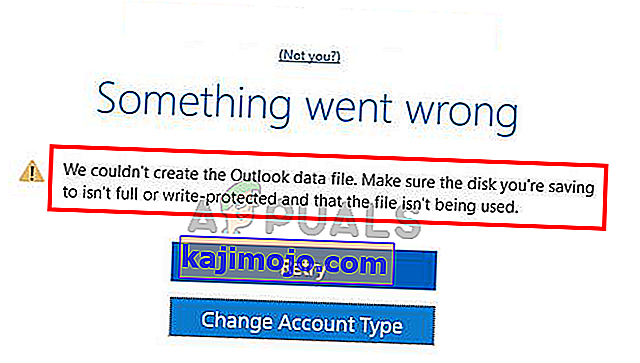
Шта узрокује грешку „нисмо могли да направимо датотеку података Оутлоок“?
Ствари које могу изазвати овај проблем наведене су у наставку
- Оутлоок грешка: Најчешћи узрок ове грешке је грешка у програму Мицрософт Оутлоок. Ова грешка спречава кориснике да додају налог помоћу опције Додај рачун. Ову грешку ћете видети само ако кликнете на Филе и изаберете опцију Адд аццоунт. Дакле, једноставно решење је коришћење другог начина додавања налога.
- Поједностављено чаробњак за креирање налога: Ако користите чаробњак за поједностављено креирање рачуна који се појављује на почетку програма Оутлоок, то може да изазове и овај проблем. Овај чаробњак је ново додата функција, а имао је и грешака. Онемогућавање чаробњака за поједностављено креирање рачуна решава проблем у овом случају.
Белешка
Уверите се да сте дозволили Оутлоок и са стране добављача услуга е-поште. Оутлоок и разни други клијенти е-поште требају одговарајуће дозволе пре него што додају ваш налог е-поште. Можете да одете на опције Пријављивање и безбедносне опције у подешавањима Гмаил-а и изаберете лозинке за апликације. Сада одаберите одговарајуће опције попут вашег уређаја итд. Ова опција ће вам дати 16-цифрени код који треба унети као лозинку.
1. метод: Користите управљање профилима
Будући да је проблем највероватније узрокована грешком у програму Мицрософт Оутлоок која вас спречава да додате налог помоћу опције Додај налог, можете покушати да користите алтернативни начин додавања налога. Можете да додате нови налог е-поште путем Оутлоок-овог прозора за управљање профилима. Дакле, следите кораке дате у наставку да бисте додали нови налог кроз процес управљања профилима.
- Отворите Оутлоок
- У горњем левом углу кликните на Филе
- Кликните на Подешавања рачуна . Требало би да се појави нови падајући мени
- Изаберите Управљање профилима . Потврдите све додатне упите
- Затворите Оутлоок да бисте били сигурни да Оутлоок не блокира никакве промене
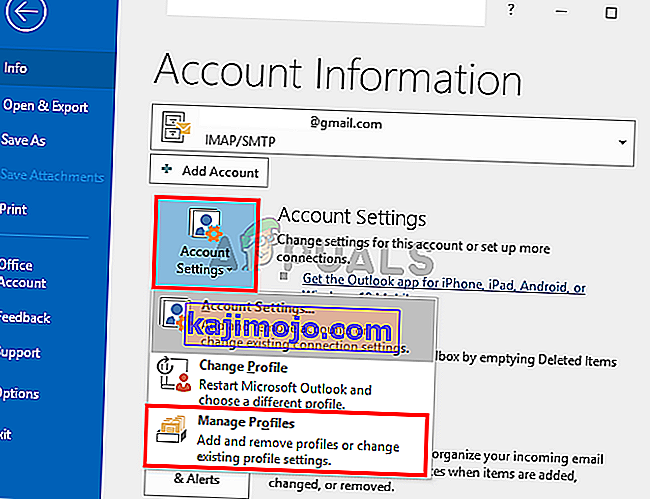
- Требало би да се појави нови дијалошки оквир. Изаберите Налози е-поште
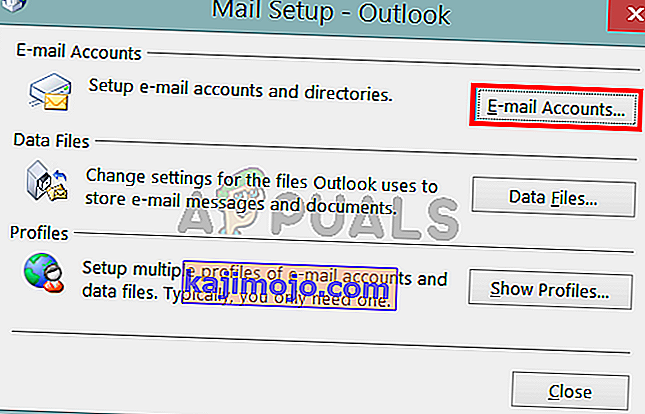
- Кликните Ново
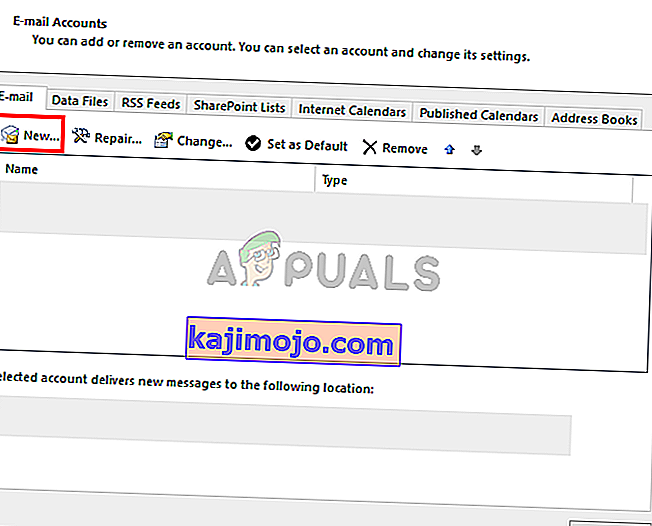
Сада одаберите одговарајуће опције и додајте свој налог е-поште одавде. Кад завршите, све би требало да функционише у реду.
2. метод: Коришћење опције поште (замена за 1. метод)
Ово је алтернативна опција методе 1. Ако из неког разлога не желите да користите Оутлоок за додавање налога е-поште, онда можете да користите и опцију Маил са контролне табле. Ова опција ће вас одвести до корака 5 методе 1 и одатле су кораци исти.
- Држите Виндовс тастер и притисните Р.
- Откуцајте контролну таблу и притисните Ентер
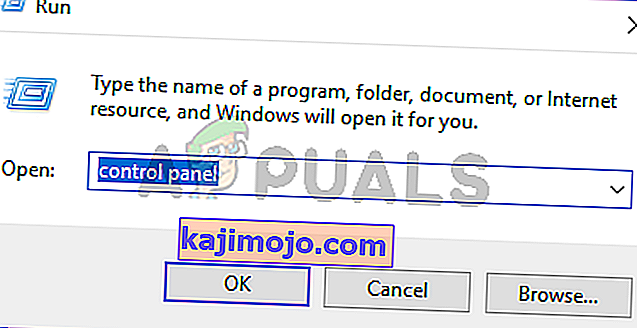
- У падајућем менију опције Прикажи по кликните на Мале иконе
- Кликните Маил
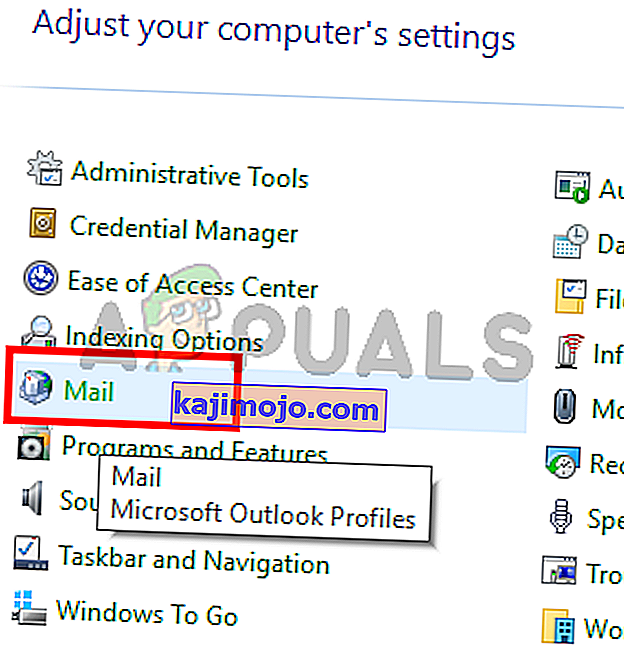
- Изаберите свој Оутлоок профил и кликните У реду
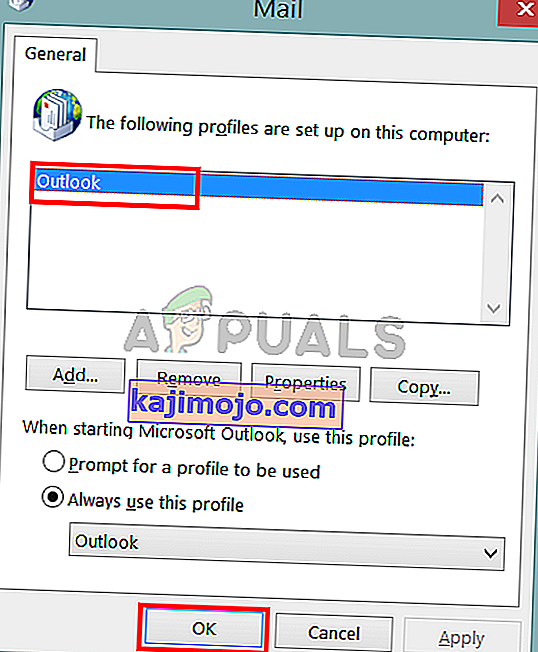
- Требало би да се појави нови дијалошки оквир. Изаберите Налози е-поште
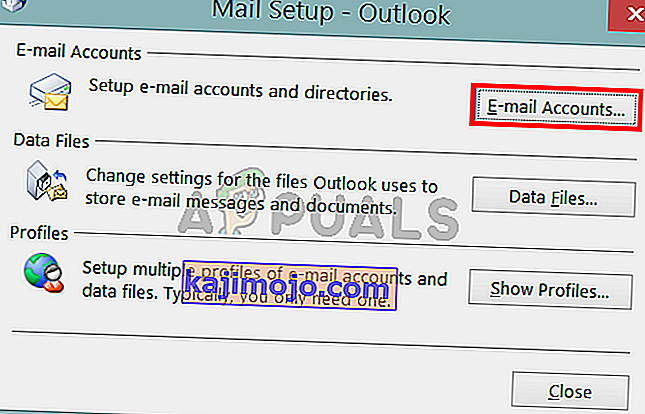
- Кликните Ново
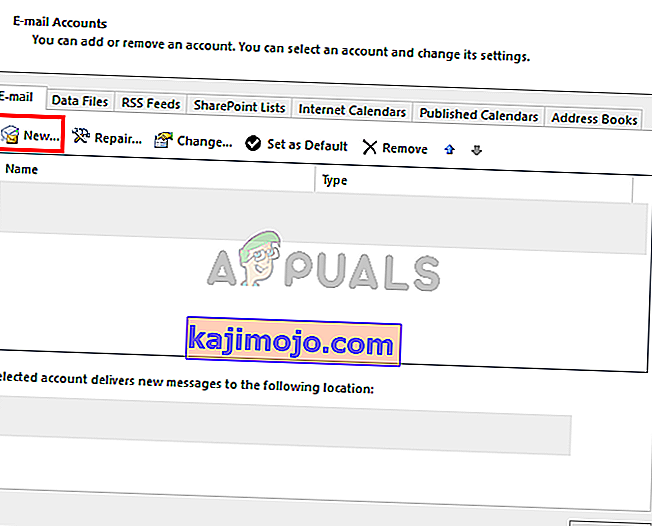
Сада одаберите одговарајуће опције и додајте свој налог е-поште одавде. То је то.
3. метод: Онемогућите креирање поједностављеног рачуна
Ако покушавате да додате свој налог помоћу чаробњака „Повежите Оутлоок са Оффице 365“ у програму Оутлоок 2016, проблем је можда узрокован тим. Процес креирања рачуна помоћу чаробњака за повезивање програма Оутлоок са Оффице 365 познат је као поједностављено стварање налога. Онемогућавање овог поједностављеног креирања рачуна замениће га редовним чаробњаком за стварање рачуна који би могао решити проблем. Поједностављено креирање рачуна можемо лако онемогућити путем уређивача регистра. Следите кораке дате у наставку
- Држите Виндовс тастер и притисните Р.
- Укуцајте регедит и притисните Ентер
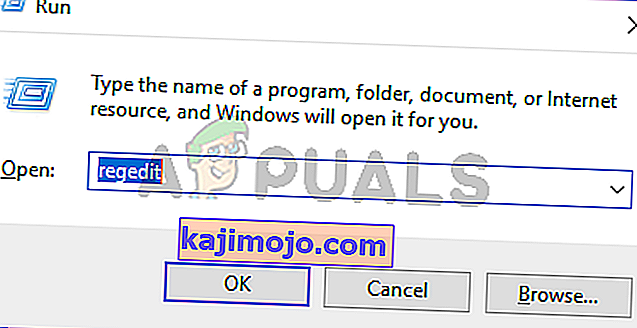
- Сада се померите до следеће путање помоћу левог окна за навигацију:
ХКЕИ_ЦУРРЕНТ_УСЕР \ СОФТВАРЕ \ Мицрософт \ Оффице \ 16.0 \ Оутлоок \ сетуп
4. Пронађите и кликните на сетуп у левом окну
5. Десним тастером миша кликните празан простор из десног окна, изаберите Ново, а затим изаберите ДВОРД (32-бит) вредност
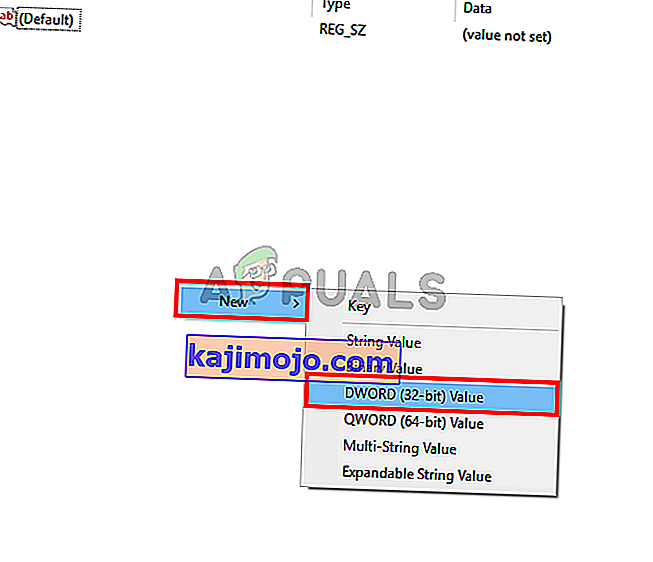
- Именујте новостворени унос као ДисаблеОффице365СимплифиедАццоунтЦреатион и притисните Ентер
- Сада двапут кликните на новонасталу кључ и проверите да ли има 1 као вредност
- Кликните Ок
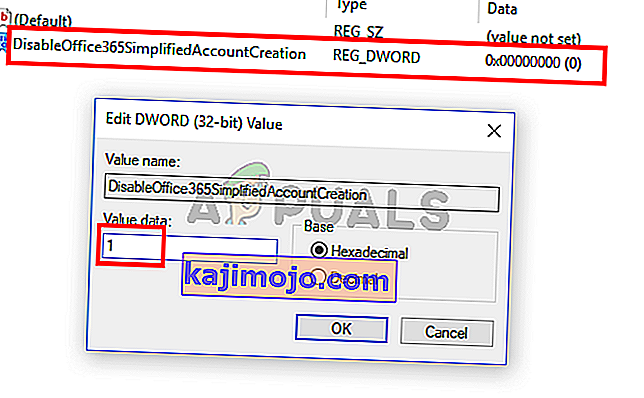
Затворите уређивач регистратора и покушајте поново да додате рачун.
